— Ну и еще две маленькие вещи напоследок, как говорится.
Шестая волшебная вещь – оборачивание.
Например, мы хотим обернуть кусок кода в блок try-catch. Для этого у Intellij IDEA тоже есть своя комбинация – Ctrl + Alt + T.
Просто выделяем кусок кода – например, те же println в методе printAddress и нажимаем Ctrl + Alt + T. И вот, что мы наблюдаем:
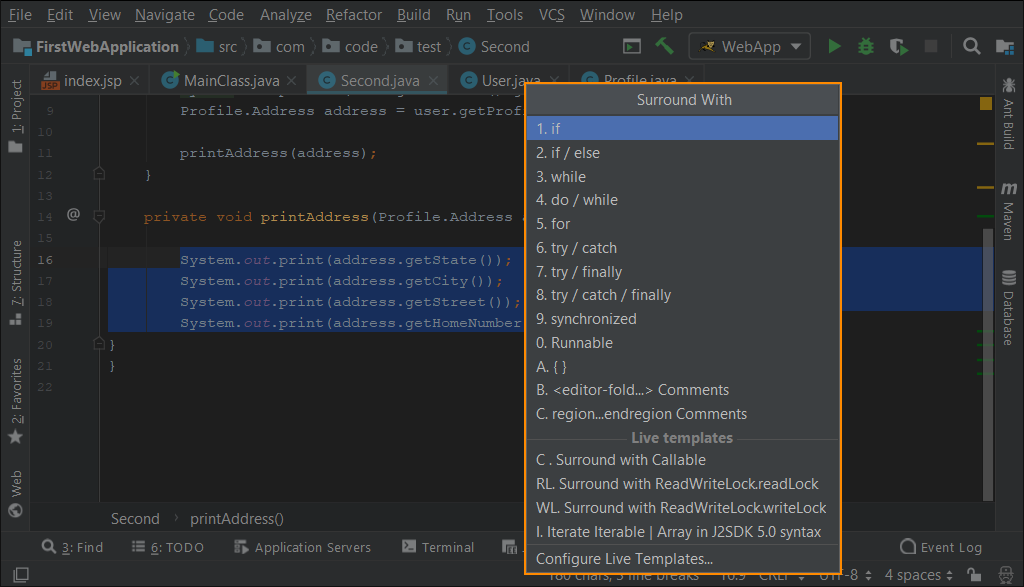
Вот меню, со списком конструкций, которыми можно обернуть выделенный код.
Можно обернуть в цикл (пункт 3) или в try-catch (пункт 6), и еще много всего.
Мы сейчас хотим обернуть код в try-catch, поэтому выберем пункт 6.
Цифры и буквы с точкой слева — это горячие клавиши. Достаточно просто нажать 6 и выберется нужный нам пункт. Мышкой конечно тоже можно, если очень хочется.
Вот и результат:
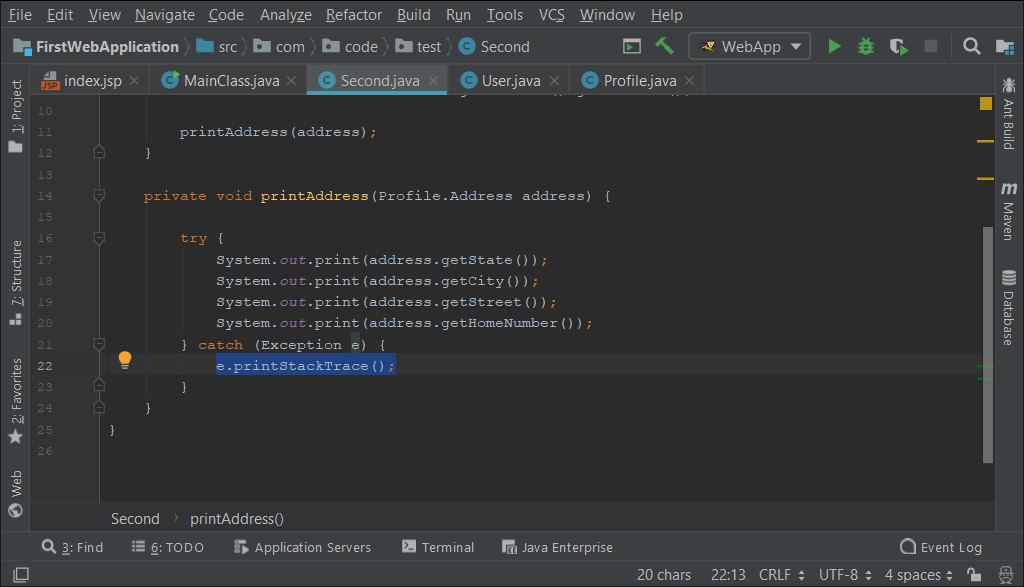
Т.е. выделили код, нажали Ctrl+Alt+T, затем 6 и вуаля – код обернут, все красиво.
— Да, полезная вещь.
Седьмая волшебная вещь – форматирование кода.
— Иногда, когда код редактируют, появляются лишние отступы и пробелы. Иногда их наоборот не хватает. Тогда код выглядит не очень опрятно и практически нечитаемо.
Пример:

Intellij IDEA позволяет настраивать стили форматирования кода – отступы, их размеры, надо ли переносить { на следующую строку, и т.д.
Сделать это очень просто. Выдели кусок кода, который хочешь привести к правильному стилю (ничего не выделяй, если хочешь форматировать весь текущий документ), затем нажми Ctrl + Alt + Shift + L.

По умолчанию выбран текущий файл, но ты можешь выбрать «выделенный текст» или все файлы в текущей папке. Затем жми enter и любуйся результатом.
Для приведенного примера выше, он у меня вышел таким:

Каждой строке кода добавилось правильное количество отступов, где надо расставились пробелы. Такой код красивее и читать его гораздо легче.
— О. Люблю, когда все красиво. Особенно код. У нас – роботов, любовь к красивому коду в крови.

ПЕРЕЙДИТЕ В ПОЛНУЮ ВЕРСИЮ